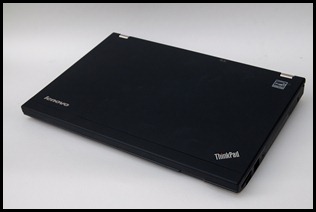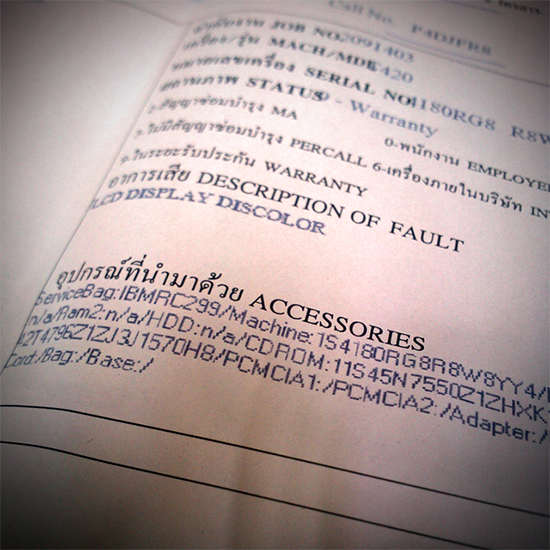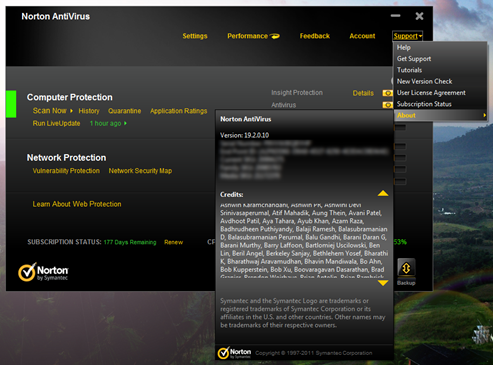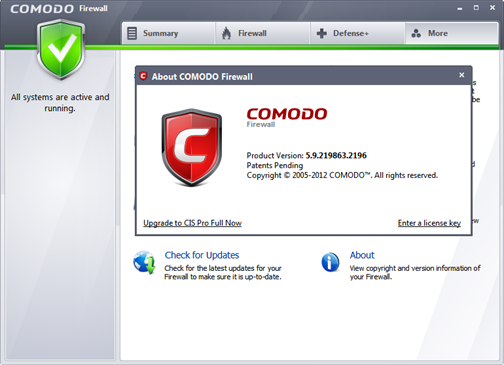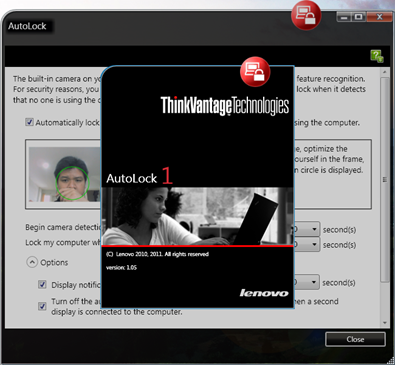ผมได้เครื่อง Lenovo ThinkPad X230 เครื่องนี้มาทดสอบผ่านทาง PR ของ Lenovo (Thailand) โดยเอามาใช้กันจุใจกว่าตอน ThinkPad X220 พอสมควร โดยได้ใช้งานอย่างเต็มที่เกือบๆ 3 อาทิตย์เลยทีเดียว ส่วนตัวแล้วแบกเอาไปใช้งานตามที่ต่างๆ อยู่บ้าง เอาไปออกทริปถ่ายรูปภาคสนามอยู่หลายครั้ง แน่นอนว่าก็แบกไปพร้อมๆ กับ ThinkPad T420 เครื่องที่ผมทำงานอยู่ด้วยเช่นกัน (รวมสองเครื่องก็เกือบๆ 4 กิโลกรัม) โดยใน ThinkPad X230 ตัวนี้นั้นมีบางส่วนที่แตกต่างจากเดิม และบางส่วนที่คงเดิม แต่สิ่งที่ยังสัมผัสได้อยู่คือ ความแน่นของงานประกอบของเครื่องในการจับถือที่ไม่มีอาการยวบจากแรงกดทั้งฝาหลังและที่วางมือบริเวณคีย์บอร์ดแต่อย่างใด และดูๆ จะบางลงเล็กน้อยด้วย โดยไม่มีตะขอเกี่ยวจอเหมือนเช่นเดียวกับ ThinkPad X220 ตัวเก่า ดูรวมๆ แทบจะเหมือนกับ ThinkPad X220 ก็ว่าได้
ThinkPad
Happy birthday, 20th years ThinkPad!!! (5, Oct 2012)
ถือเป็นวันที่ดีสำหรับคนใช้ ThinkPad ที่จะได้รำลึกความหลัง สำหรับคนที่ใช้งานกันอยู่ หรือถึงแม้ว่าหลายคนจะไม่ได้ใช้แล้วก็ตาม อย่างน้อยๆ ก็มีวันดีๆ ที่เจ้า ThinkPad ฉายา Black Box ตัวนี้ทำงานอยู่คู่ชีวิตกันมาครับ
ขอรำลึกกับบทความทั้งเก่าและใหม่บางส่วนที่น่าจะเหมาะกับวันนี้กัน– จาก ThinkPad ของ IBM สู่ Lenovo จาก ThinkPad
– ThinkPad Best Engineered Design Tour
– กว่าจะมาเป็น ThinkPad X1 AccuType keyboard! (ThinkPad Keyboard V.2012)
และที่ผมอยากแนะนำมากที่สุดเป็นบทความจาก The Verge ชื่อบทความ
ThinkPad turns 20: how IBM’s ‘black box’ defined the laptop industry
ประสบการณ์เคลมจอภาพ Lenovo ThinkPad T420
จอภาพเครื่อง Lenovo ThinkPad T420 ของผมอายุประมาณ 1 ปี มี bright dot defect ขึ้นมาเป็นแถบอยู่ประมาณหนึ่ง ถ้ามองตรงๆ จะไม่เห็น ต้องมองเอียงๆ หน่อยจะเห็นชัดเจนขึ้น ก็เลยหาจังหวะทำเรื่องเคลมจอภาพ ซึ่งเครื่องผมมีประกันแบบ ThinkPlus ThinkPad Protection warranty แบบ 3 ปี เพราะงั้นจอภาพเสียหายอันนี้เคลมได้แน่นอน
เมื่อวันจันทร์ที่ 10 ก.ย. 55 ที่ผ่านมาเลยได้จังหวะ ผมโทรเข้า Lenovo Call Center เบอร์ 02-273-4088 ที่มีอยู่ แน่นอนว่าโทรไปรอบแรก เราว่าเราขอว่าเป็นภาษาไทย รู้สึกระบบมันเอ๋อๆ มั้ง ดันไปส่งสายให้ชาวต่างชาติรับสาย คุยแบบงงๆ เลยขอวางสาย แล้วโทรเข้าไปใหม่ คราวนี้ได้คุยกับคนไทย ก็บอก Machine-Type และ S/N ของเครื่องไปเพื่อทำเรื่องเปิด Job ID ในการเคลม โดยทำเรื่อง memo ไปว่าขอเคลมที่ ศ. IBM Service Center ที่อารีย์ (Lenovo Service Authorized by IBM Service Center) ถ้าอะไหล่มาแล้วขอนำเครื่องเข้าไปเปลี่ยนจอภาพที่มีปัญหา ทาง Call Center แจ้งว่าอาการนี้ต้องขอดูสภาพจอภาพก่อนทำการเคลม โดยจะให้ Job ID เพื่อเปิดเคสไว้แล้วขอเวลา 1-3 วันสำหรับการส่งอะไหล่และติดต่อประสานงาน
ในวันพุธก็ได้รับการติดต่อกลับมาว่าขอให้นำเครื่องไปตรวจเช็คก่อนเพื่อทำเรื่องเบิกอะไหล่ ผมเลยนัดเป็นวันพฤหัสฯ แทน พอตอนเที่ยงของวันพฤหัสฯ ก็เอาเครื่องเข้าไปให้เค้าเช็ค ทางช่างก็ดูและถ่ายวิดีโอประกอบการเคลม เพราะทางช่างบอกว่าอาการนี้ต้องขออนุมัติจากทาง Lenovo ก่อนการเคลม ศ. IBM ไม่มีอำนาจในการเต็มในการอนุมัติเคสเคลมได้ทันที เลยต้องส่งเรื่องก่อน ถ้าได้ผลและอย่างไร หรืออนุมัติอะไหล่มาแล้วจะแจ้งให้เข้ามาเปลี่ยนจอภาพ โดยระยะเวลาในการเปลี่ยนจอภาพไม่เกิน 4 ชั่วโมง แต่โดยมาตรฐานช่างบอก 2 ชั่วโมงก็เสร็จแล้ว
พอวันศุกร์ทาง ศ. IBM Service Center ที่อารีย์ โทรมาแจ้งแต่เช้าว่าเคสเคลมจอภาพของผมได้รับการอนุมัติและอะไหล่พร้อมที่ ศ. แล้วสามารถเอาเข้ามาเปลี่ยนจอภาพได้ทันที ผมเลยนัดขอเป็นช่วงเที่ยง-บ่าย ซึ่งพอเข้าไปส่งเครื่องก็นัดเวลาเรียบร้อยในการรับเครื่องกลับ โดยได้เบอร์โทรศัพท์ 022-734-015-6 สำหรับติดต่อเข้า ศ. IBM Service Center ที่อารีย์ เพื่อตรวจสอบว่าเครื่องซ่อมเสร็จหรือยัง
พอสักประมาณบ่าย 4 โมงก็โทรเข้าไปตรวจสอบ ทางช่างแจ้งว่าเครื่องเสร็จแล้ว เข้ามารับได้เลย ตรวจสอบจอภาพสภาพดี ไม่มี dot defect ใดๆ ตรวจสอบแล้วเป็นจอภาพ P/N เดิม ซึ่งเป็นจอภาพ LCD 14″ LED Backlit ของ LG-Philips เหมือนเดิมครับ
ถ้าดูจากเหตุการณ์ที่ผมเล่านั้น จะเห็นว่าผมไม่ได้เอาเครื่องทิ้งไว้ที่ ศ. แบบข้ามคืนเลย มีทิ้งเครื่องไว้แค่ตอนเปลี่ยนอะไหล่เท่านั้น เพราะผมใช้งานเครื่องตลอด และบริการของ Lenovo Service ของ ThinkPad ที่ ศ. IBM ก็รับทราบวิธีการนี้ดีอยู่แล้ว เพราะฉะนั้นถ้าเครื่องไม่ได้เสียจนใช้งานไม่ได้เลย ผมว่าเป็นวิธีที่เข้าใจคนที่ใช้ Notebook ทำงานตลอดเวลาอย่างผมมากที่สุดครับ
สำหรับการนำเครื่องเข้าเคลมนั้นเรื่องข้อมูลที่อยู่ในเครื่องของเราแนะนำให้อ่าน ข้อควรระวังเวลาเอาเครื่องไปซ่อม ประกอบด้วยครับ เพื่อความปลอดภัยของข้อมูลของเรา เพราะแม้ว่า ศ. IBM จะยินดีให้เราขอ HDD ถอดแยกออกจากเครื่องออกมาเก็บไว้กับตัวเราเอง แต่บางครั้งเพื่อความสะดวกและรวดเร็วในการขอใช้บริการ เราควรทำสำรองข้อมูลหรือเตรียมตรงส่วนนี้ไว้ก่อน เพื่อความรวดเร็วครับ เพราะในตอนที่ผมเข้าไปเคลมในเคสนี้ผมถอด HDD ออกมาและใส่ HDD เปล่าๆ ส่งให้ ศ. แทนและบอก ศ.เรียบร้อยแล้วว่าเครื่องไม่มี OS และปลดล็อค BIOS ทั้งหมด เพื่อที่ ศ. จะได้ไม่พะวงเรื่องข้อมูลของเราครับ
กว่าจะมาเป็น ThinkPad X1 AccuType keyboard! (ThinkPad Keyboard V.2012)
ก่อนอื่นเราต้องมาไล่ๆ ดูก่อนว่า ThinkPad นั้นมีการปรับเปลี่ยนตัว Keyboard หลักๆ อยู่กี่แบบบ้างแล้ว โดยแรกเริ่มเราเรียกว่า ThinkPad Traditional keyboard (Classic keyboard) ครับ โดยได้ผลิตและใช้งานใน ThinkPad ตั้งแต่เครื่องแรกนับตั้งแต่เดือนตุลาคมปี 1992

รูปจาก How to Clean an IBM / Lenovo ThinkPad Laptop Keyboard
โดยเป็นช่วงที่ IBM ยังคงเป็นเจ้าของและขาย IBM ThinkPad อยู่นั้น ตัวคีย์บอร์ดจะยังเป็นรูปแบบการจัดวางตามแบบ IBM PC keyboard Enhanced Standard ซึ่งมีจำนวนแถวของคีย์ทั้งหมด 7 แถว (7 row keyboard)
โดยนับตั้งแต่มีการผลิต ThinkPad มาภายใต้ยี่ห้อ IBM นั้น ตัว ThinkPad Traditional Keyboard ก็ผลิตและออกแบบให้ได้ความรู้สึกของ Mechanical-keyswitch Keyboard ให้มากที่สุด เพราะแม้จะเป็น Rubber Dome Keyboard แต่พยายามเลียนแบบวิธีการผลิตให้ได้มากที่สุดจึงทำให้ตัวคีย์บอร์ดหนากว่ายี่ห้ออื่น และพื้นที่วางคีย์แบบสแตนเลสที่แข็งแรงเพื่อรับและส่งกลับแรงตอบสนองต่อแรงกดของนิ้วผู้ใช้ให้ได้มาก ดั่งที่หลายคนในวงการยกให้ Mechanical-keyswith Keyboard เป็นคีย์บอร์ดที่ให้ความรู้สึกตอบสนองและสัมผัสในการพิมพ์ที่ดีที่สุด นั้นทำให้การออกแบบ ThinkPad Traditional Keyboard นั้นพยายามทำให้ได้ความรู้สึกเดียวกันนั้นเอง โดยในคีย์บอร์ดของ ThinkPad จะมาพร้อมกับ TrackPoint ที่เป็นสิทธิบัตรของ IBM เช่นกัน
TrackPoint, US Pat. 5570111 – International Business Machines Corporation, GUI pointer positioning device having a negative inertia transfer function
ระบบรักษาความปลอดภัยในเครื่องที่ผมใช้
เครื่องโน๊ตบุ๊ค Lenovo/IBM ThinkPad ที่ผมใช้มา 3 เครื่องนั้นสามารถตั้งรหัสผ่านก่อนที่จะเข้าสู่ OS Mode อยู่ 3 ส่วนคือ
โดยทั้ง 3 ส่วนนั้นรหัสผ่านถูกเก็บรักษาและหรือ Encrytion Key อยู่บน Trusted Platform Module (TPM) โดยในปัจจุบัน เครื่องที่ผมใช้คือ ThinkPad T420 นั้นมาตรฐาน TCG Ver.1.2 Compliant chip (ผมไม่รู้ขั้นตอนแน่ชัดในการเก็บว่ามันเก็บแค่ Key หรือเก็บ Passphrase ทั้งหมด)

รูปจาก tabletkiosk.com
เพราะฉะนั้นถ้าผมดันไปลืมรหัสผ่านทั้ง 3 ตัวด้านบน หรือมีคนพยายามเข้าสู่เครื่องผมจะไม่สามารถใช้การ reset ด้วยวิธีเอา Backup Battery บน M/B ออกและใส่กลับไปใหม่ได้ เพราะรหัสนั้นอยู่บน Trusted Platform Module (TPM) โดยเป็น chip ที่สามารถคงสภาพรหัสไว้ได้แม้จะไม่มีไฟฟ้าเลี้ยงอยู่เลย ถ้าลืมก็มีอย่างเดียวคือเปลี่ยน M/B ในกรณีที่ลืม Power On Password (POP) หรือ Supervisor Password (SVP) และเปลี่ยน HDD ในกรณีที่ลืม Hard Disk Password (HDP) กันไปเลย
ส่วนวิธีใต้ดินในการ Hard Reset ตัว Trusted Platform Module (TPM) ก็มีให้เห็นอยู่บ้าง แต่ใช้ไม่ได้กับทุกๆ System เพราะฉะนั้นก็ต้องเสี่ยงดวงเอากันเอง (มีคนทำได้แต่รุ่นเก่าๆ เมื่อ 3-4 ปีก่อน ยังไม่เห็นรุ่นใหม่ๆ ทำได้ แต่ในอนาคตไม่แน่)
เมื่อผ่าน 2 รหัสผ่านด้านบนได้ (อีก 1 ตัวคือ SVP เป็นรหัสจัดการ BIOS และระบบอื่นๆ เป็นหลัก ไม่ค่อยได้ใช้) ก็มาถึงตอนเข้า OS กัน ส่วนตัวแล้วใช้ Windows 7 และใช้ Biometric Device ในส่วนของ Fringerprint ในการเข้าระบบ โดยผมตั้งให้มัน override ตัวรหัสผ่าน 2 ตัวก่อนหน้านี้ทั้งหมด ถ้าผมเปิดเครื่องผ่านการแสกนลายนิ้วมือผมได้ และเมื่อเข้าถึง Windows 7 ก็ให้ login เข้าตัว Windows ผ่านไปได้เลย ไม่งั้นผมต้องใส่รหัสผ่านทั้งหมด 3 ครั้ง Power On Password, Hard Disk Password และ Windows Authentication
เข้าใช้งานได้ ตัวที่รักษาความปลอดภัยระหว่างทำงานตลอดเวลาป้องกัน การติด Malware ก็คือ Norton AntiVirus 2012 ตัวนี้ เมื่อก่อนผมว่าใช้ ESET NOD32 แต่เพิ่งเปลี่ยนมาใช้ได้ไม่นาน เพราะเบากว่า กินทรัพยากรน้อยกว่า และมีระบบตรวจจับรุ่นใหม่ที่ทันสมัยกว่า รวมไปถึงมี Feature ที่คุ้มค่าตัวอีกด้วย
เมื่อป้องกัน Realtime ในส่วนของ Process แล้ว ก็มีป้องกันส่วนของ Network กัน ส่วนตัวแล้วใช้ COMODO Firewall เป็นหลักในการป้องกัน เมื่อช่วงแรกๆ ที่ใช้ Windows 7 ผมจะใช้ Windows Firewall with Advanced Security แต่มาตอนหลังผมกลับมาใช้ COMODO Firewall อีกครั้ง เพราะชินกับตัวนี้มากกว่า และก็ป้องกันได้ดีในระดับที่น่าพอใจอีกด้วย
สุดท้าย ก็เป็นระบบ AutoLock ของ ThinkPad เอง
เป็นการใช้ Webcam ที่มีอยู่ในทุกๆ เครื่อของ ThinkPad ในปัจจุบันมาทำการตรวจสอบว่ามีผู้ใช้งานอยู่ที่หน้าเครื่องตามเวลาที่กำหนดหรือไม่ โดยมันจะเปิด Webcam แอบมองโดยใช้ Face Detection ในการตรวจสอบ ถ้าในระยะเวลาที่ตั้ง Keyboard/Mouse ไม่ได้ถูกใช้งาน จะเปิด Webcam ตรวจสอบ ถ้ามีคนอยู่มันจะไม่ Lock เครื่อง แต่ถ้าไม่มีคนอยู่ ก็จะทำการ Lock เครื่องให้ทันที แทนที่จะรอให้ Screensaver Password ทำงานตามเวลาที่กำหนดไว้ตายตั ก็ทำงานตัดหน้าก่อนไปเลยนั้นเอง
ดูเหมือนเยอะ แต่ถ้าข้อมูลคุณสำคัญก็แนะนำให้ทำไว้ครับ จริงๆ ถ้าทำ Full Encrytion จะเยอะกว่านี้อีกนะ แต่นี่ยังไม่ได้ทำทั้งหมด เหลืออีกหลายส่วน และคิดว่าคงไม่ทำ เพราะมันทำให้ OS/HW ช้าลงไปอีก เอาแค่นี้ก็เพียงพอสำหรับผมแล้ว ;)